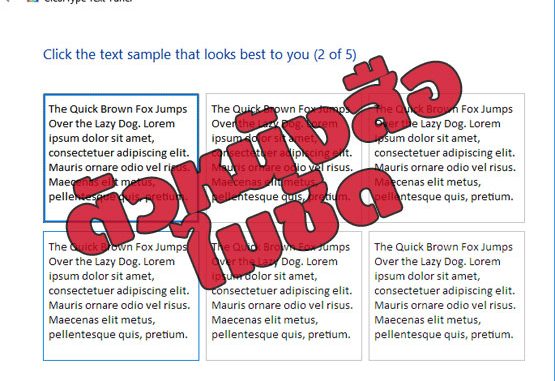
แก้ไขตัวหนังสือไม่ชัดใน Windows เวอร์ชั่นต่างๆ
สำหรับใครที่ใช้งาน Windows ไม่ว่าจะเป็นเวอร์ชั่น Windows 7, Windows 8.1 และ Windows 10 ที่พบกับปัญหาภาพของตัวหนังสือไม่ชัดอ่านแล้วปวดตา จะทำการแก้ไขปัญหาในข้อนี้ได้อย่างไร วันนี้เรามีทริปดีๆเกี่ยวกับการตั้งค่าการมองเห็นของตัวหน้งสือใน Windows มาให้กันครับ
ปัญหาที่ทำให้ตัวหนังสือของเราอ่านจาก ไม่สวยเหมือนที่ควรจะเป็นมีหลายปัจจัยโดยรายละเอียดอื่นๆมีดังต่อไปนี้
ให้แน่ใจว่าลงไดร์เวอร์การ์ดจอสมบูรณ์แล้ว
การติดตั้ง Driver ของการ์ดจอเป็นสิ่งที่สำคัญในการแสดงผลภาพของตัวเครื่องพอสมควร อย่างแรกที่ควรตรวจสอบว่าทำไมเครื่องของเราภาพไม่สวย ภาพใหญ่ หรือดูเบลอๆ อาจต้องดูการตั้งค่าไดร์เวอร์ของการ์ดจอ โดยเข้าไปที่ คลิกขวาที่
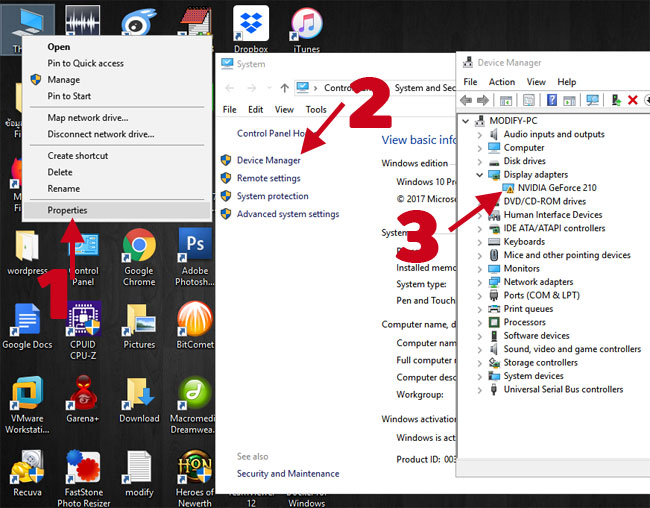
- My Computer หรือ This PC เลือก Preperties
- เมนูด้านซ้ายเลือก Device Manager
- ตรวจสอบให้แน่ใจว่าตรง Display adapter ว่ามีการติดตั้ง Driver แล้ว ไม่มีเครื่องหมายตกใจ, คำถาม หรือ เป็นไดร์เวอร์ที่ไม่ตรงกับการ์ดจอเรา
Adjus ClearType text ตัวปรับข้อความ (ClearType Text Tuner)
Windows มีระบบตัวปรับข้อความ หรือ ClearType Text Tuner ที่สามารถปรับข้อความตัวหนังสือให้เหมาะกับการมองเห็นของเรา โดยสามารถเข้าไปตั้งค่าได้ที่ คลิกที่ Start เมนูของ Windows ในช่องค้นหา (สำหรับ Windows 10 ให้คลิกขวาที่ Start ถึงจะเจอคำว่า Search) ให้พิมพ์คำว่า ClearType จะเจอ “Adjust ClearType text” ให้คลิก
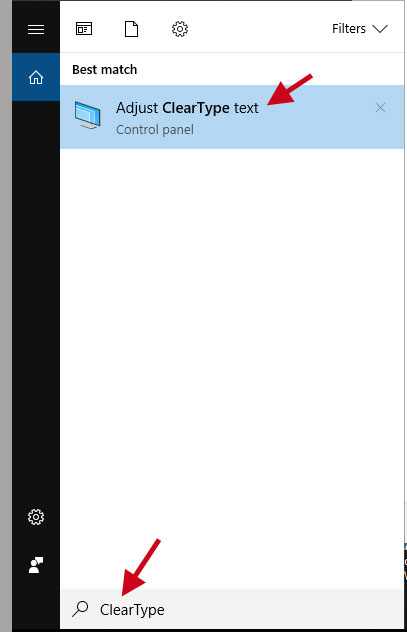
ติ๊กถูกที่ Turn on ClearType แล้วกด Next ดังภาพด้านล่าง
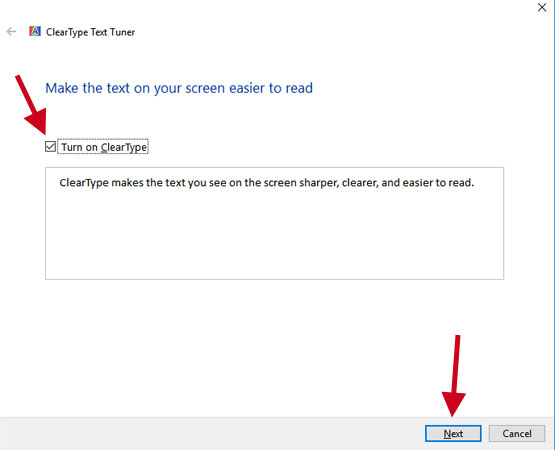
เลือก Next
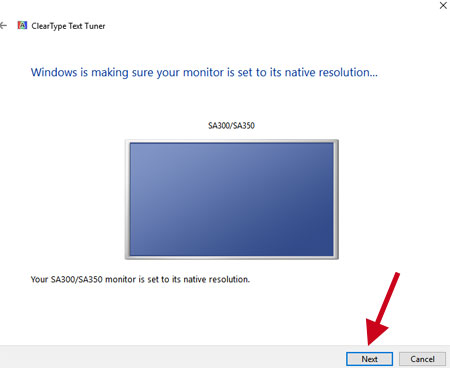
เลือกข้อความที่ดีที่สุดในการมองเห็นของคุณ (ข้อควาที่คุณคิดว่าชัดและอ่านง่ายที่สุด) ทำแบบเดียวกันนี้จนกว่าจะครบขั้นตอนการปรับแต่ง
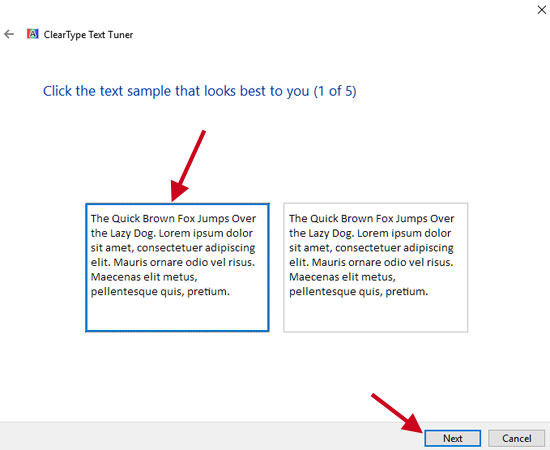
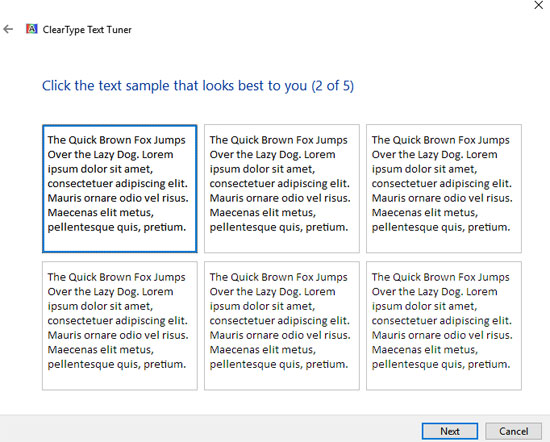
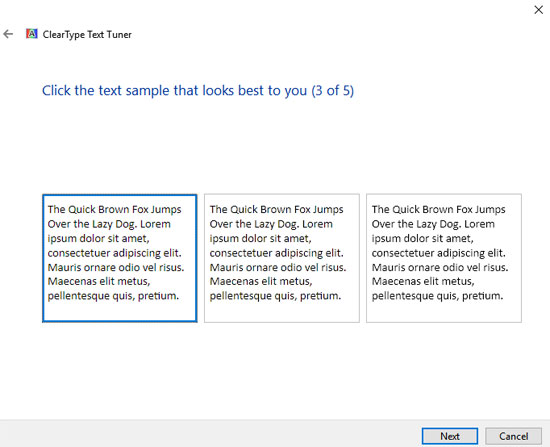
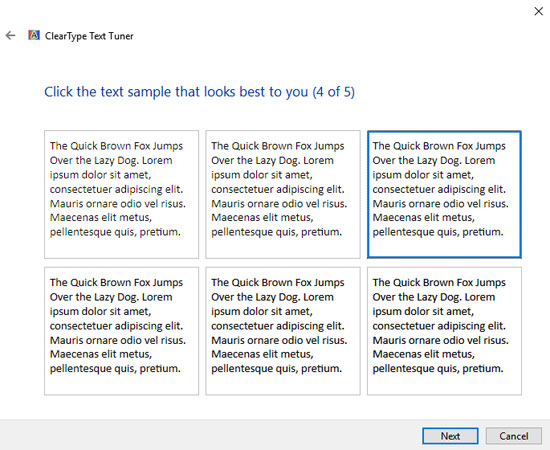
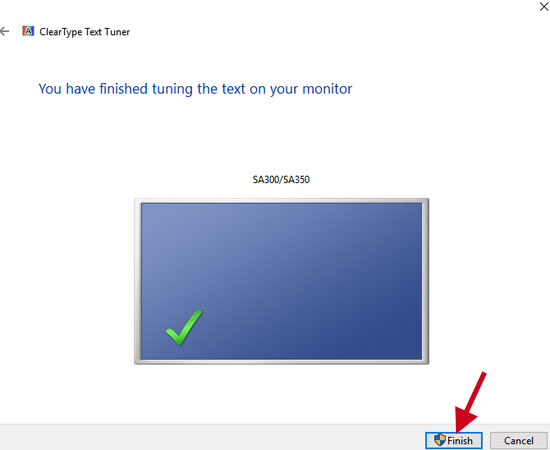
ติ๊กถูกที่ Smooth edges of screen fonts
ปกติแล้วค่าเริ่มต้นของ Windows จะถูกตั้งค่าให้ติ๊กที่ Smooth edges of screen fonts คือเป็นการทำ font ของเมนูหรือรายชื่อต่างๆ ให้ดูสวยสมูท หากใครไม่ติ๊กถูกไว้ตรงส่วนนี้ตัวหนังสือจะดูเบี้ยวๆ ไม่สวยและอ่านยาก ให้ลองเช็ดว่าคุณติ๊กถูกที่ Smooth edges of screen fonts ไว้แล้วหรือยัง โดยไปที่
คลิกขวาที่ My computer หรือ This PC เลือก Properties ให้เลือกที่ Advanced system settings ด้านซ้ายมือ ที่แท็บ Advanced ที่เข้าไป จะเจอส่วนของ Performance ให้เลือก Settiings… > ให้ติ๊กถูกที่ Smooth edges of screen fonts หรือทำขั้นตอนต่างๆดังภาพด้านล่าง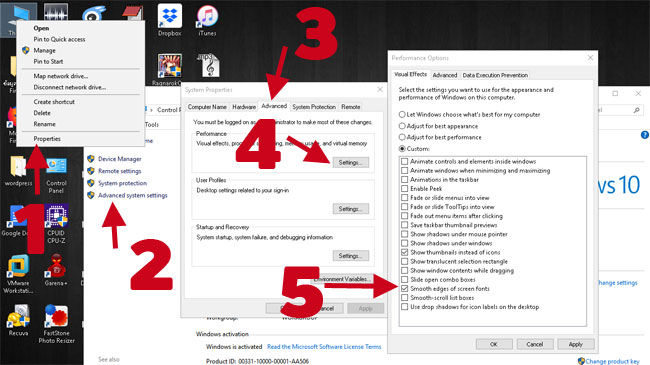
การแก้ปัญหาตัวหนังสือไม่ชัดโดยหลักๆ แล้วก็แก้ประมาณนี้ ใครที่มีปัญหาหรือมีวิธีนอกเหนือไปกว่านี้สามารถแนะนำเพิ่มเติมได้ที่คอมเม้นท์ด้านล่างครับ
Leave a Reply